Je sais ce qu'est une fenêtre.
Je sais déplacer et redimensionner une fenêtre.
Je sais identifier les barres des menus, de titre et de défilement et à quoi elles servent.
Je sais identifier les boutons Réduire et Agrandir er à quoi ils servent.
Je sais identifier les bordures et les coins et à quoi ils servent.
Je sais identifier les flèches de défilement, les ascenseurs, les barres de défilement verticale et horizontale et à quoi ils servent.
Fonctionnement
Les programmes, documents, messages d'erreur, messages d'information dans l'interface Bureau de Windows 8 s'ouvrent dans des fenêtres. Ces fenêtres présentent toute une série d'éléments communs. Observez l'illustration ci-dessous pour les découvrir.
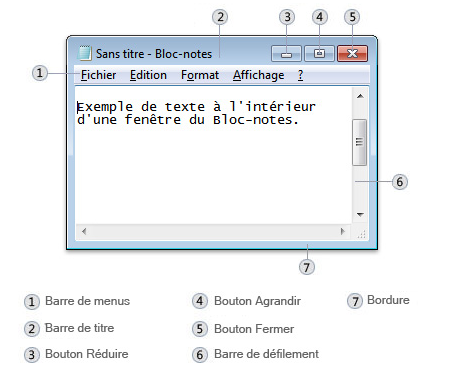
Source de l’image : http://windows.microsoft.com/fr-be/windows/working-with-windows#1TC=windows-7
- Barre des menus :
vous donne accès aux différents menus proposés par le programme. - Barre de titre :
elle vous indique le nom du document et du programme dans lequel vous vous trouvez. - Bouton Réduire :
en cliquant sur ce bouton, vous réduisez votre fenêtre. Elle ne sera plus visible que dans la barre des tâches. - Bouton Agrandir :
permet d'agrandir la fenêtre. Après avoir agrandi la fenêtre, l'icône change ( ) et permet de revenir à la taille initiale.
) et permet de revenir à la taille initiale. - Bouton Fermer :
en cliquant sur cette croix, vous fermez la fenêtre ET le programme. - Barre de défilement :
permet de faire défiler le contenu de la fenêtre afin d’afficher les informations qui ne sont pas actuellement visibles à l’écran. - Bordures et coins :
Vous pouvez les utiliser pour modifier la taille de la fenêtre (cf. ci-dessous).
Les fenêtres dans l'interface "Modern" de Windows 8
Attention, si vous utilisez une application avec l’interface Modern dans Windows 8.1, vous ne verrez pas tout à fait la même chose. En effet, la barre de titre et les icônes ne sont pas affichées par défaut.
Déplacez le curseur vers le haut de l’écran, vous verrez alors apparaitre une barre de titre qui contient un bouton ![]() qui permet de réduire la fenêtre et un bouton
qui permet de réduire la fenêtre et un bouton ![]() qui permet de la fermer.
qui permet de la fermer.
![]()
Vous pouvez également fermer une application à l’aide du raccourci : Alt + F4
Les ascenseurs
Pour faire défiler le contenu d'une page, on utilise les ascenseurs. Ceux-ci se déplacent dans la barre de défilement. Observez plutôt :
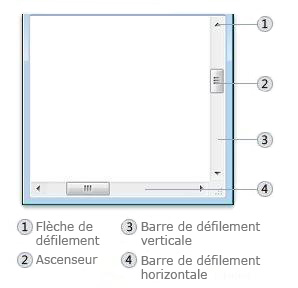
- Flèche de défilement :
cliquez brièvement de façon répétée sur la flèche de défilement vers le haut ou vers le bas pour faire défiler le contenu de la fenêtre dans la direction souhaitée. Maintenez le bouton de la souris enfoncé pour faire défiler la fenêtre plus rapidement. - Ascenseur :
faites glisser l'ascenseur vers le haut, le bas, la gauche ou la droite pour faire défiler la fenêtre dans la direction souhaitée. - Barre de défilement verticale :
cliquez sur une zone vide d’une barre de défilement, au-dessus ou en dessous de l'ascenseur pour faire défiler une page vers le haut ou vers le bas. - Barre de défilement horizontale :
cliquez sur une zone vide d’une barre de défilement, à gauche ou à droite de l'ascenseur pour faire défiler une page vers la gauche ou la droite.
Déplacer une fenêtre
Pour déplacer une fenêtre, utilisez la barre de titre (c'est celle qui contient les boutons).
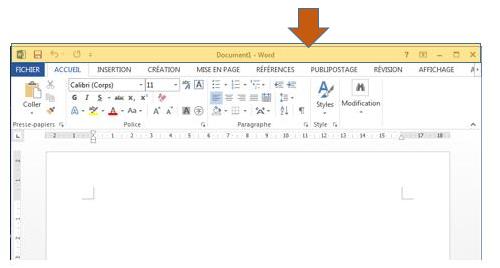
Cliquez sur cette barre et maintenez le bouton gauche enfoncé. Ensuite, déplacez votre souris et vous verrez la fenêtre bouger.
Astuce : dans l'interface Bureau, déplacez votre fenêtre sur le bord gauche de votre écran (1), vous verrez alors apparaitre un rectangle qui s’affiche sur la moitié de l’écran (2). Relâchez votre fenêtre, elle s’affichera alors sur la moitié gauche de votre écran (3).
En faisant de même avec une autre fenêtre mais du côté droit de l’écran, vous pourrez alors travailler avec 2 fenêtres en parallèle.
Pour qu’une fenêtre s’affiche en plein écran, déplacez la fenêtre vers le haut de l’écran.

Redimensionner une fenêtre
Pour redimensionner une fenêtre, placez votre pointeur sur un des bords ou un des coins de la fenêtre. Quand le pointeur se change en double-flèche, maintenez le bouton gauche de votre souris enfoncé et bougez horizontalement, verticalement ou en diagonale ![]()
![]()
![]()
Exemple : ![]()

